Ordinateur de bureau JotMe
JotMe Mobile
Lampe JotMe

Chrome

Demandez, traduisez, transcrivez et prenez des notes, le tout lors de vos réunions
Essayez gratuitementBlogs de recherche
Brève réponse : Installez Discord Desktop ou ouvrez-le dans un navigateur et installez JotMe. Démarrez votre appel dans Discord, activez la transcription dans JotMe, puis cliquez sur le bouton Play pour générer et enregistrer une transcription en temps réel.
Avez-vous également du mal à saisir toutes les informations lors des conversations Discord et à vous rendre compte que des idées géniales passent entre les mailles du filet ? En jonglant entre écouter, taper et répondre à des messages, tout le monde peut se sentir dépassé et anxieux à l'idée de rater quelque chose d'important. Avez-vous déjà rejoué un appel en souhaitant avoir une transcription précise à laquelle vous pouvez vous référer ?
C'est là qu'entrent en jeu des outils tels que JotMe. Grâce à son moteur de transcription alimenté par l'IA, chaque mot prononcé lors de votre appel Discord est converti en texte précis et consultable. De cette façon, vous pouvez rester pleinement impliqué dans la discussion et ne plus jamais manquer un détail.
Vous devez suivre ces étapes rapides pour commencer à transcrire instantanément les appels Discord :
Le navigateur et les versions mobiles de Discord utilisent le sandbox audio pour empêcher toute capture par des tiers. Accédez au site officiel de Discord et cliquez sur »Télécharger. » Choisissez votre système d'exploitation, téléchargez le programme d'installation, exécutez-le et terminez la configuration. Connectez-vous ensuite à votre compte.
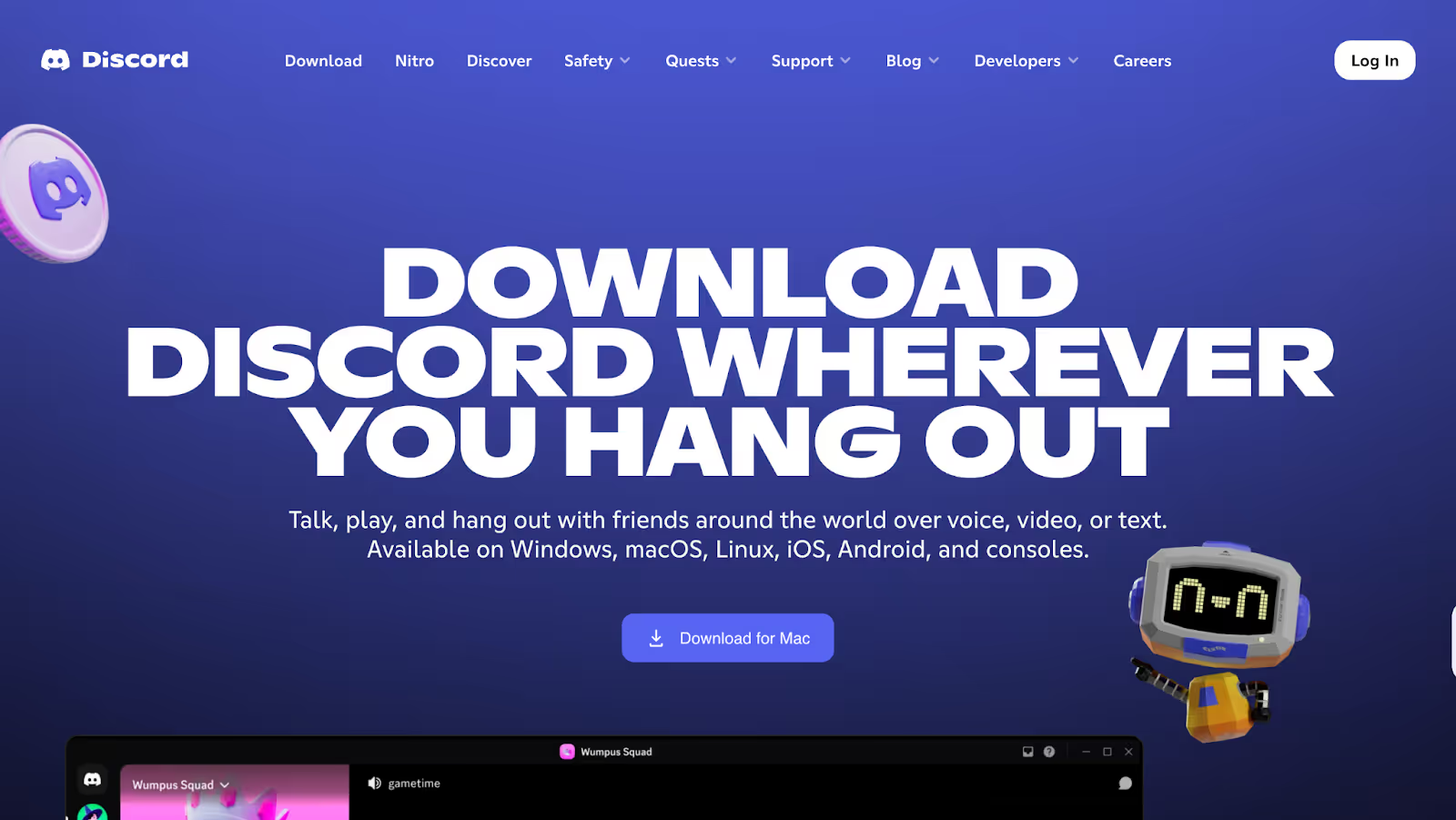
JotMe capture tous les sons du système sans participer à votre appel, fournissant une transcription contextuelle par IA dans 107 langues. Visitez le site officiel JotMe site Web, cliquez sur « Essayer gratuitement », téléchargez le programme d'installation Windows ou Mac et suivez les instructions pour terminer l'installation.
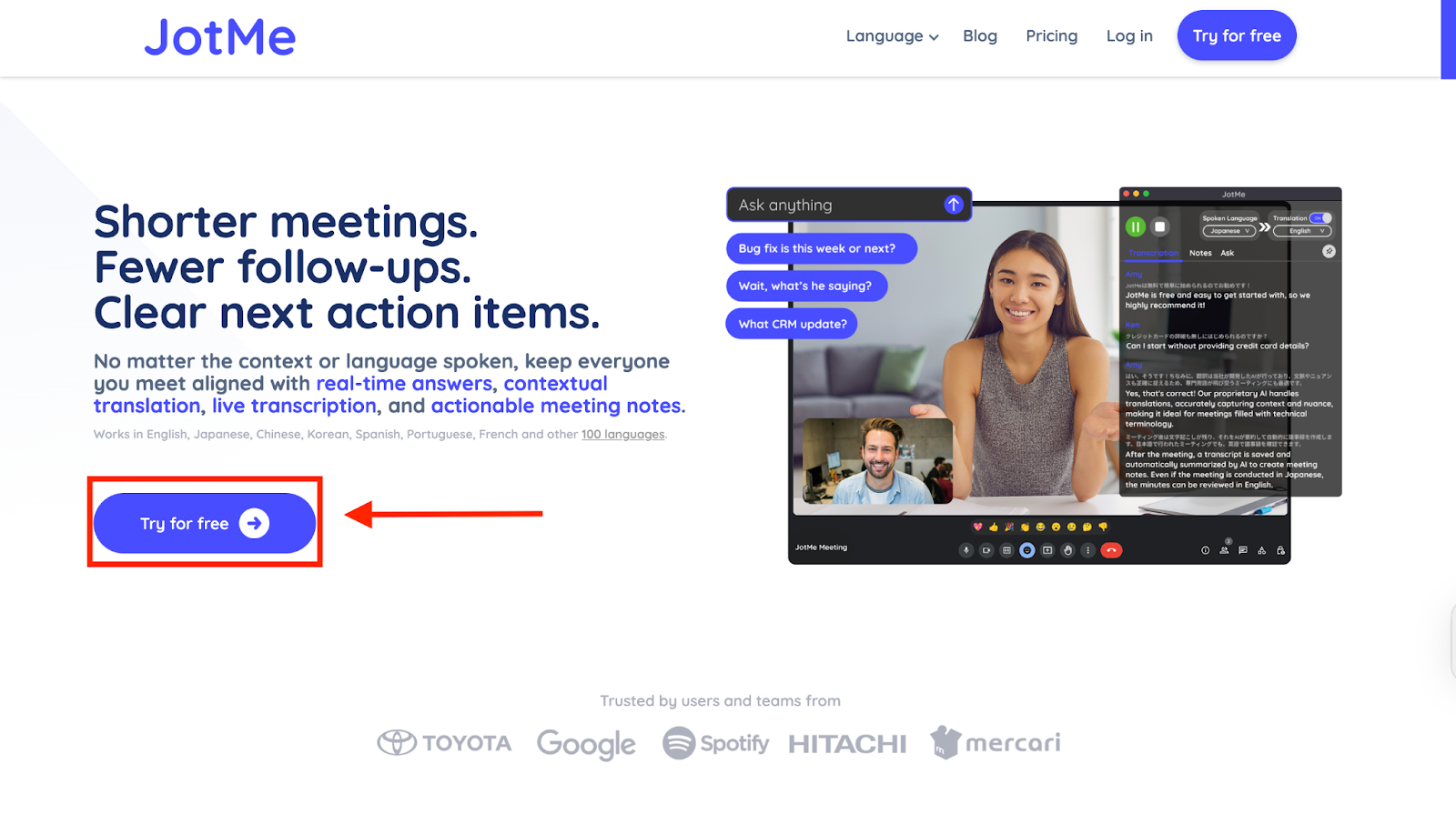
Dans Discord Desktop, soit :
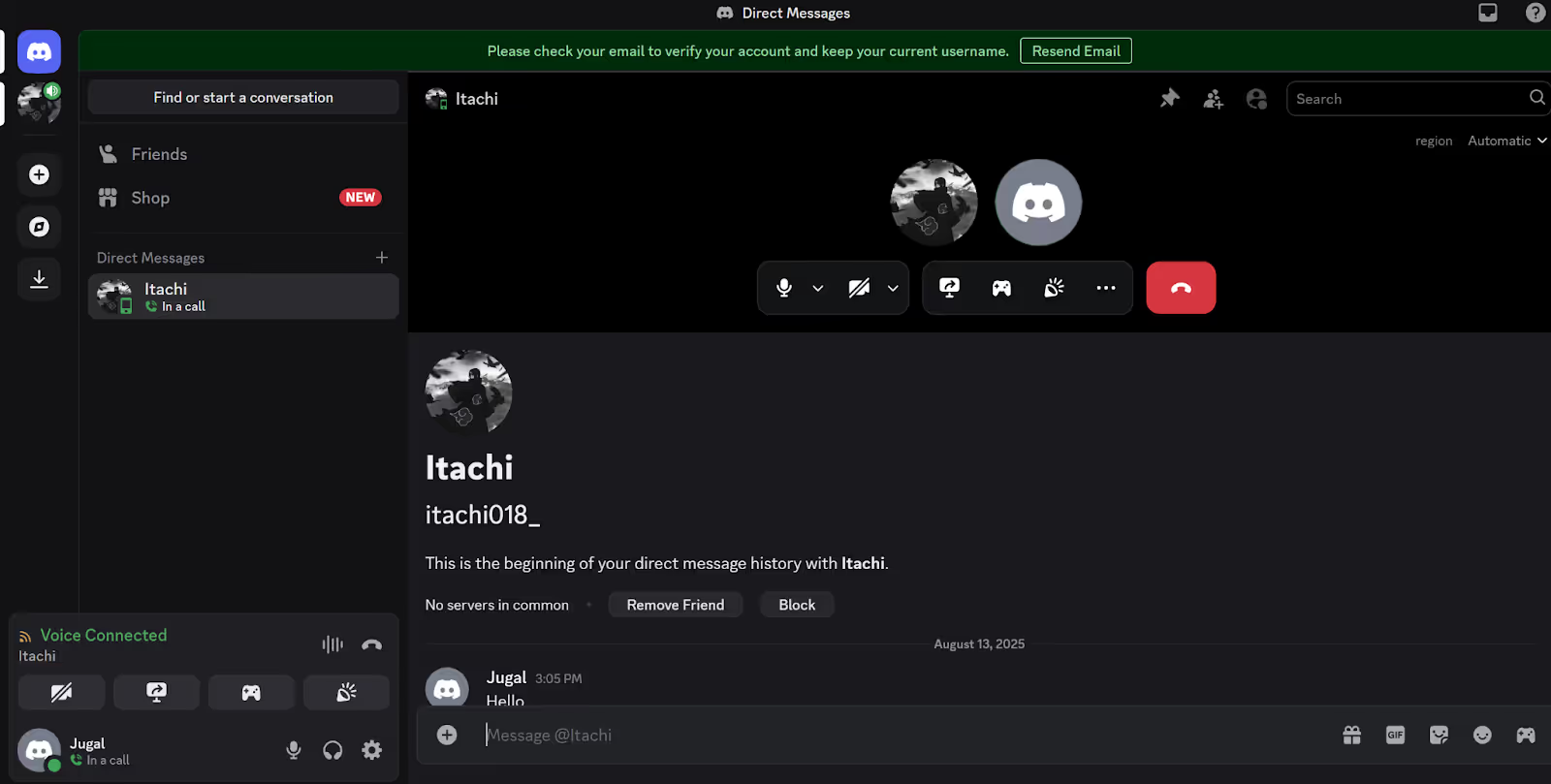
Cliquez sur JotMe, et il rejoindra automatiquement l'appel Discord. Dans la fenêtre JotMe, désactivez l'option « Traduction » si elle est activée pour enregistrer les crédits, puis sélectionnez la « langue parlée » qui correspond à la langue de votre appel. Appuyez sur l'icône Play (▶). JotMe affichera immédiatement des sous-titres en temps réel sur votre écran.
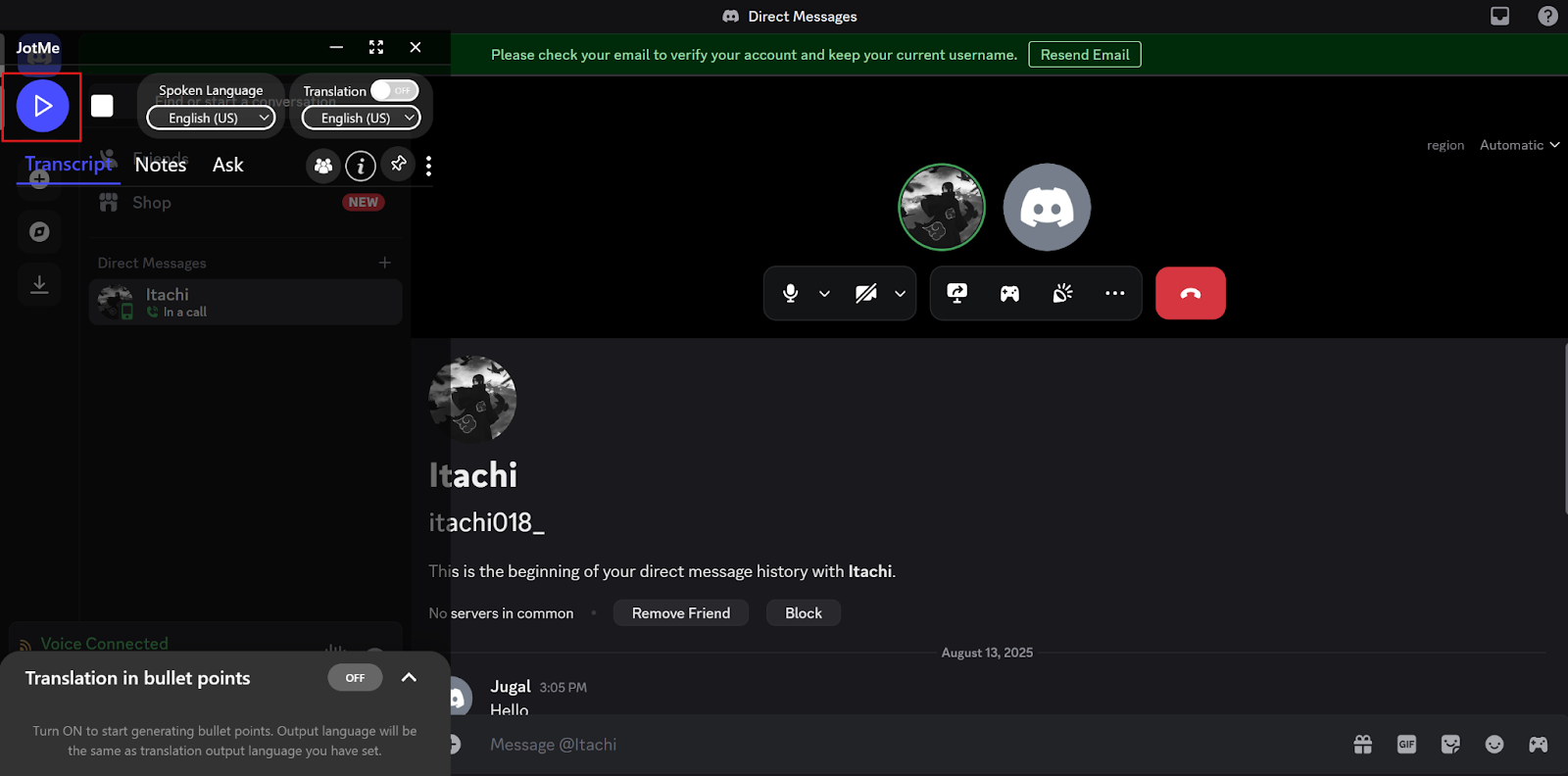
JotMe enregistre automatiquement la transcription complète de l'appel Discord, ainsi qu'un résumé généré par l'IA, sur votre tableau de bord. Lorsque vous manquez de temps, un rapide coup d'œil à la transcription de la réunion peut vous donner une idée de l'objet de la réunion.
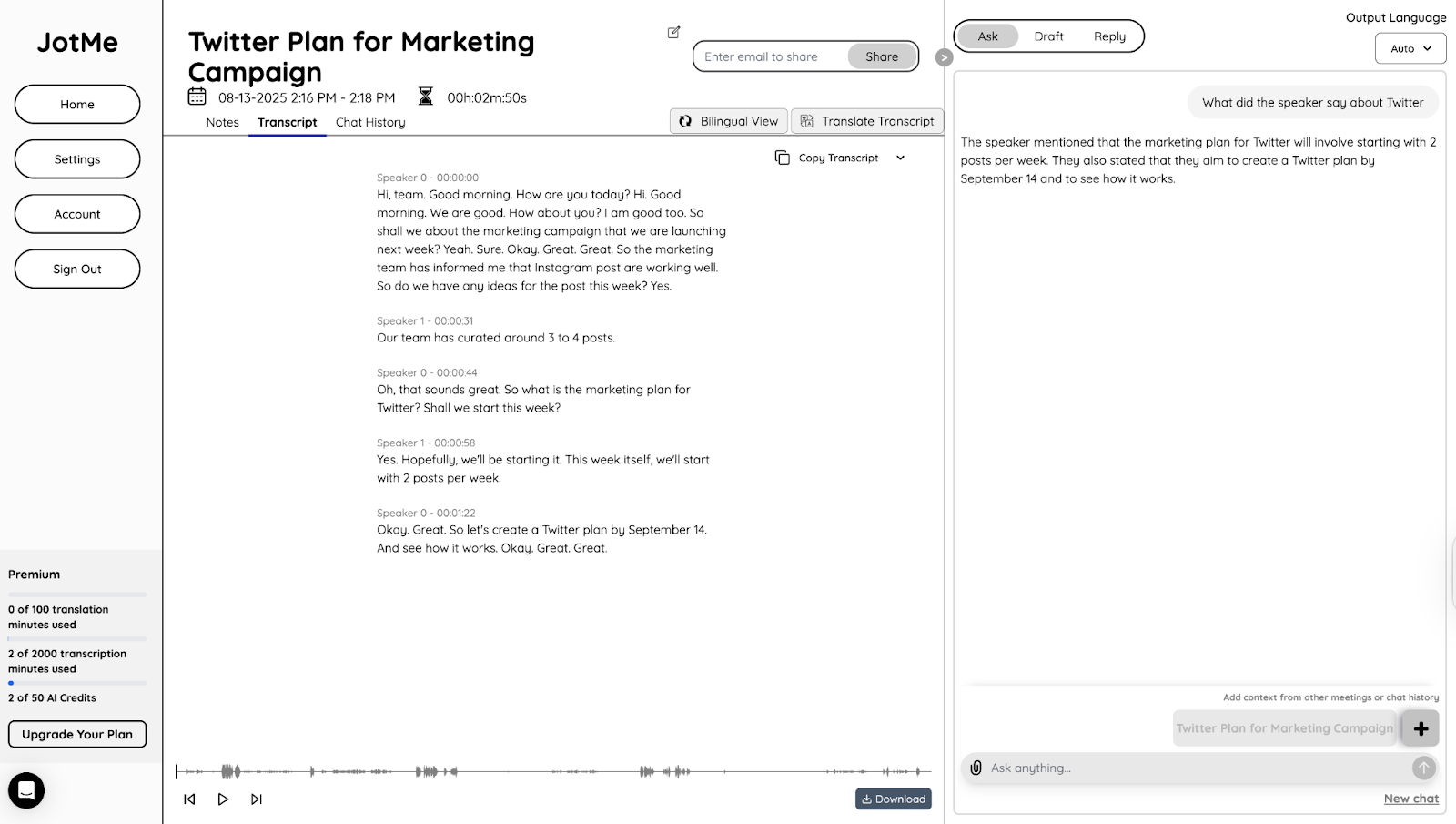
Selon Étude de marché sur la persévérance, le marché mondial des services VoIP devrait atteindre plus de 472 milliards de dollars d'ici 2033. Cela montre à quel point les outils de communication vocale tels que Discord occupent une place de plus en plus centrale dans notre façon de travailler, de jouer et de nous connecter.
Grâce à la fonction de transcription en direct de JotMe, vous pouvez facilement suivre chaque mot de votre appel Discord et rechercher instantanément des termes inconnus. JotMe a ce qu'il vous faut, que vous reveniez sur des discussions passées ou que vous clarifiiez de nouvelles informations dans la conversation Discord. Vous trouverez ci-dessous quelques fonctionnalités supplémentaires proposées par JotMe.
Avez-vous un appel Discord avec vos coéquipiers de jeu issus de plusieurs langues ? Ne vous inquiétez pas, JotMe fournira des transcriptions en direct dans 10 langues simultanément, dont le japonais, l'espagnol, le français, le russe, l'anglais, etc. Pour cela, il vous suffit de régler la « Langue parlée » sur Multilingue et JotMe détectera automatiquement les langues et fournira la transcription en temps réel.
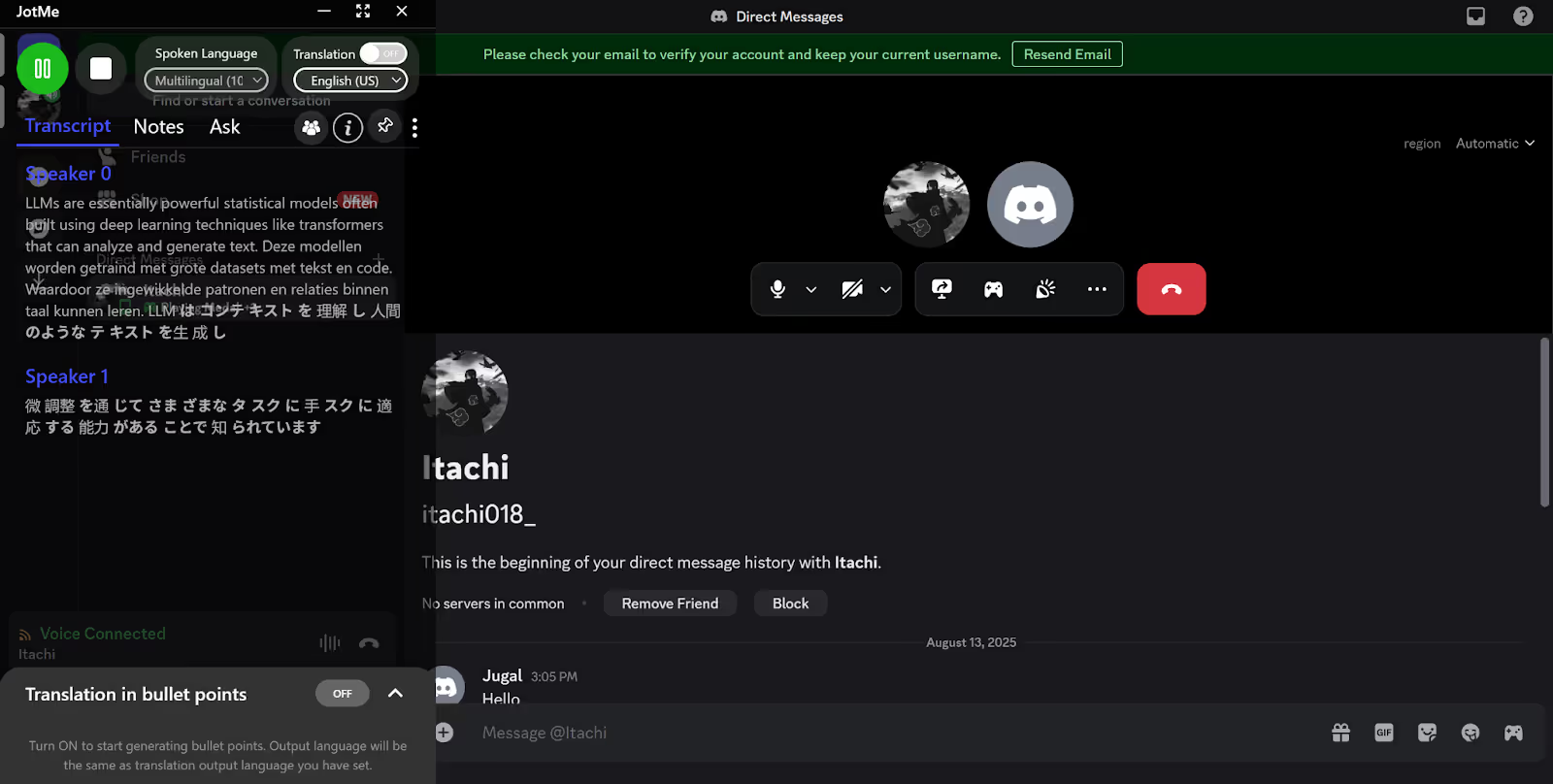
Hormis les joueurs, tout le monde peut passer un appel sur Discord et passer un appel, qu'il soit personnel ou professionnel. Dans ce dernier cas, vous pouvez profiter de la fonction de notes de réunion IA de JotMe. Vous pouvez prendre des notes en direct pendant l'appel dans la section « Notes » et JotMe créera des notes et des résumés après la réunion en fonction de vos points forts.
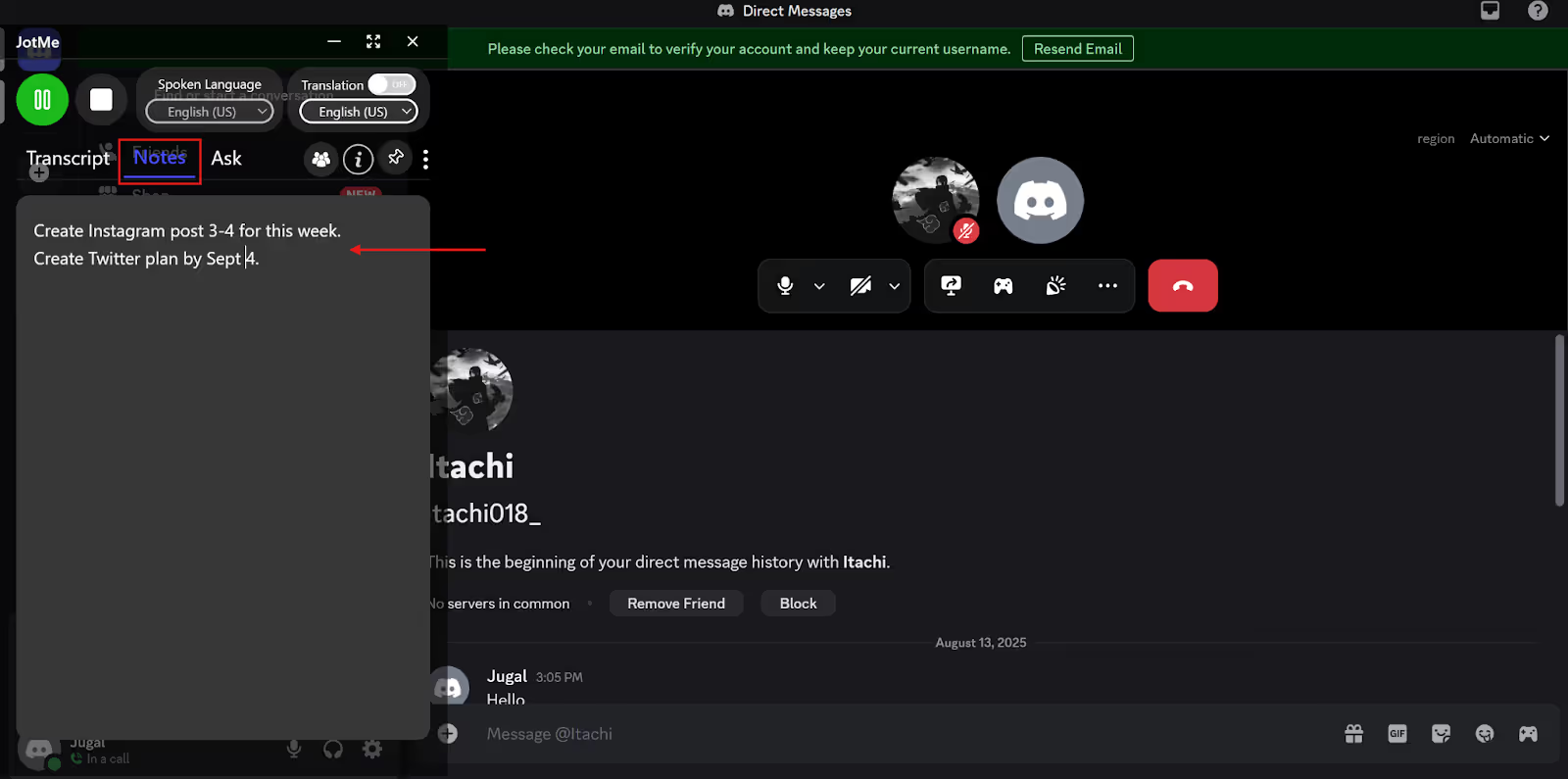
Cette fonctionnalité organise les éléments de votre appel à l'action, les informations clés et les points importants à retenir afin que vous n'ayez pas à parcourir l'intégralité de la transcription pour comprendre comment s'est passé votre appel !
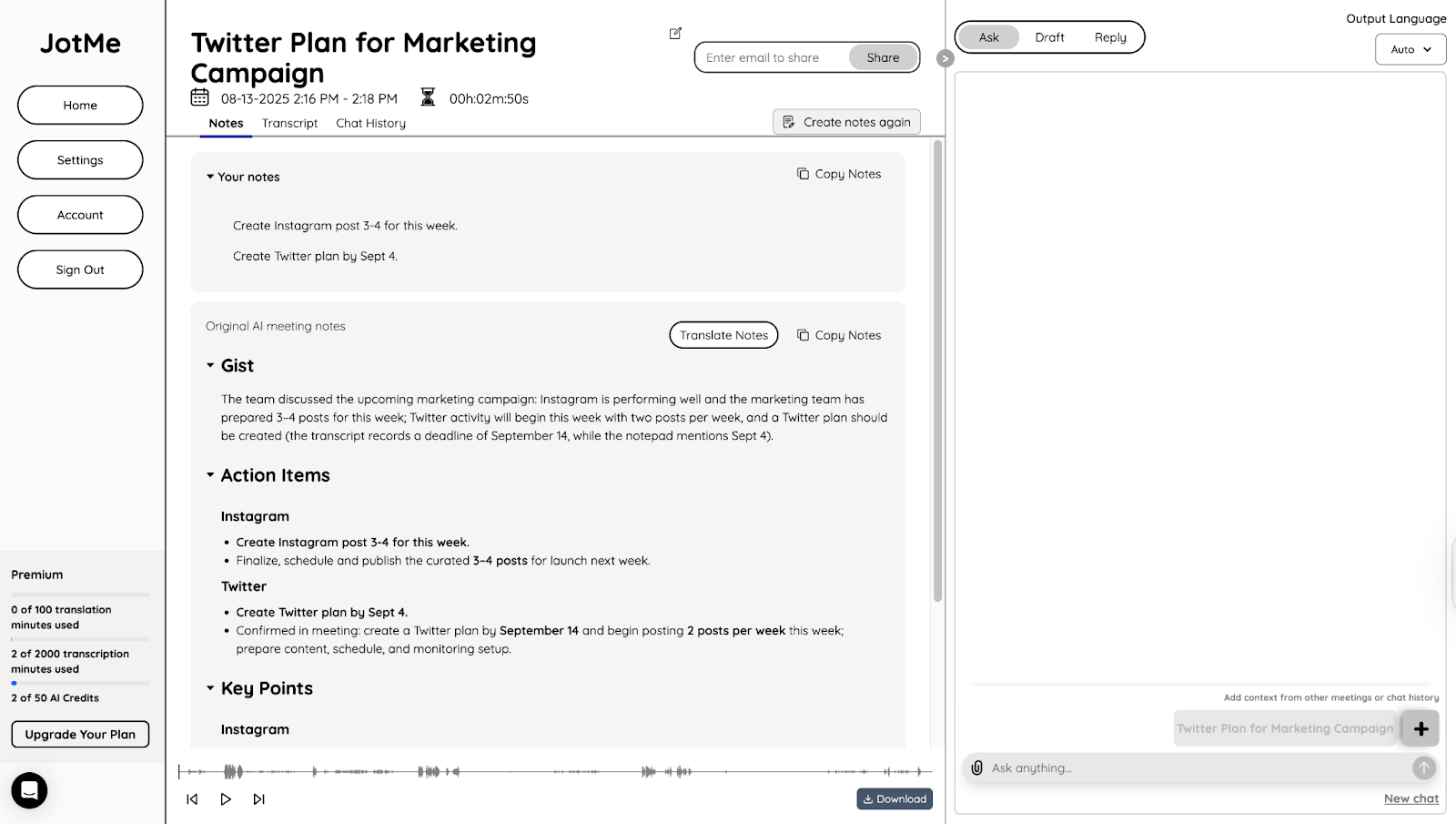
Après votre appel Discord, vous pouvez demander à l'IA de JotMe dans le tableau de bord si vous souhaitez en savoir plus sur l'appel et JotMe vous donnera instantanément la réponse. De plus, JotMe vous permet également de créer des brouillons pour un document, un blog, une publication sur les réseaux sociaux, etc. afin que vous n'ayez pas à rédiger le contenu à partir de zéro. Vous pouvez également créer des réponses pour un e-mail, des messages Slack ou LinkedIn, des commentaires Twitter ou pour toute autre application de votre choix.
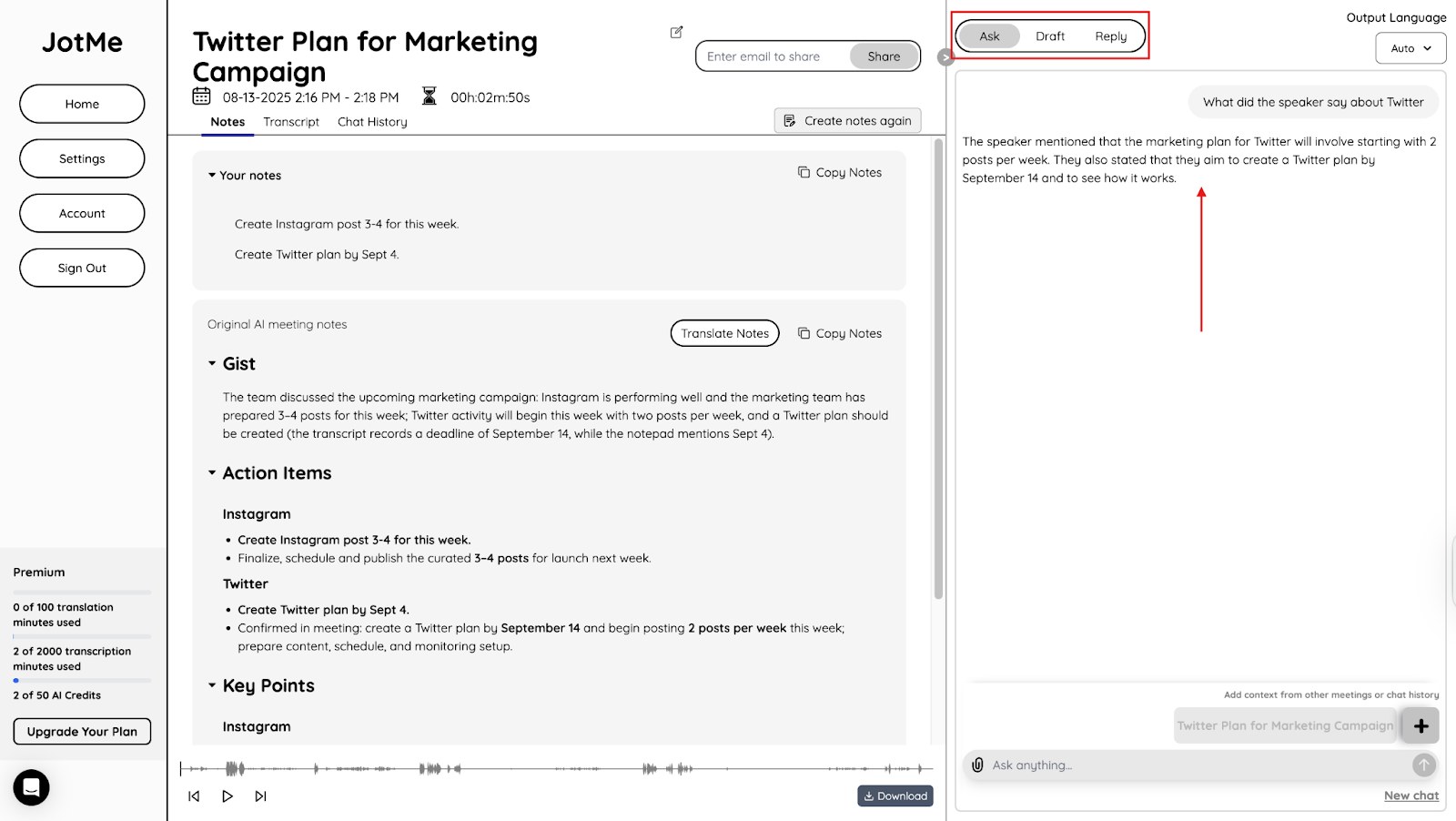
Obtenir une transcription claire de votre appel Discord est facile, mais quelques habitudes simples peuvent transformer une bonne transcription en une transcription parfaite. Voici comment vous assurer d'obtenir les résultats les plus précis à chaque fois :
Une transcription Discord vraiment utile ne se limite pas au dialogue ; elle permet de conserver toute l'ambiance de la conversation, même si elle est en plusieurs langues et que plusieurs personnes du monde entier sont à l'écoute. Bien que Discord ne propose pas de fonctionnalités de transcription natives, des outils tiers tels que JotMe vous permettent de capturer chaque mot prononcé sur vos chaînes vocales.
Avec le Marché américain de la transcription évalué à plus de 30 milliards de dollars en 2024 et en croissance constante, il est clair qu'une documentation précise devient essentielle dans tous les secteurs. Que vous utilisiez Discord pour la coordination d'équipe, des projets créatifs, des jeux ou des discussions communautaires, JotMe élimine le stress lié à l'omission de détails importants. Au-delà de la transcription de base, il fournit des résumés générés par l'IA et des notes structurées qui vous aident à tirer le meilleur parti de chaque conversation.
Essayez JotMe gratuitement dès aujourd'hui et transformez vos appels Discord en enregistrements consultables et exploitables qui feront avancer vos projets.
La transcription s'effectue en temps réel pendant que vous parlez, JotMe affichant les sous-titres dans les 300 à 500 millisecondes suivant votre discours. Une fois votre appel terminé, la transcription complète et le résumé sont instantanément disponibles sur votre tableau de bord JotMe, il n'y a donc pas de période d'attente.
Des outils tels que JotMe continuent de transcrire de manière fluide, quelle que soit la personne qui rejoint ou quitte l'appel. Comme il capture le son du système de votre ordinateur, il transcrira toute voix qui passe par vos haut-parleurs. La transcription reflétera tous les participants qui ont pris la parole pendant la période d'enregistrement.
La précision de la transcription dépend fortement de la qualité audio, du bruit de fond et de la clarté de la parole des participants. Pour améliorer la précision, encouragez les participants à parler un par un, utilisez un bon casque, minimisez les bruits de fond et assurez-vous que votre connexion Internet est stable.
Non, il n'est pas légal de transcrire des appels Discord sans en informer les autres participants. La légalité varie selon le lieu, mais la plupart des régions exigent soit le consentement d'une partie (où vous pouvez enregistrer si vous participez à la conversation) soit le consentement de toutes les parties (où tout le monde doit être d'accord).
Non, vous n'avez pas besoin d'autorisations spéciales. Lorsque vous utilisez un outil autonome tel que JotMe, il fonctionne en capturant le son depuis votre propre ordinateur. Étant donné que le logiciel s'exécute sur votre machine et n'interagit pas avec les autorisations du serveur Discord, vous pouvez transcrire n'importe quel appel auquel vous participez, que vous soyez propriétaire du serveur, administrateur ou simplement membre régulier.

Win Globally


